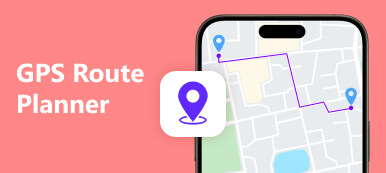Karmaşıklıklarını hiç düşündün mü Google Haritalar'da rota çizme zahmetsizce mi? Yollarınızı çizme, rotaları özelleştirme ve iPhone'unuzun konumunu koruma konusunda size rehberlik ederken kişiselleştirilmiş navigasyonun keyfini çıkarın. Seyahat deneyimlerinizde hem mahremiyeti hem de verimliliği artıran, sizin kadar benzersiz yolculuklar yaratma sanatını keşfetmek için bize katılın. Rota özelleştirme ve konum koruma yolculuğuna başlayalım.
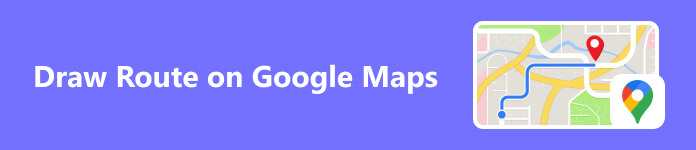
- Bölüm 1. Google Haritalar'da Rota Nasıl Çizilir Konusunda Adım Adım Kılavuz
- Bölüm 2. Google Haritalar'da Rotayı Özelleştirme Adımları
- Bölüm 3. Bonus: iPhone'unuzda Bulunduğunuz Yeri Korumak için Konumu Değiştirin
- Bölüm 4. Google Haritalar Rotaları Hakkında SSS
Bölüm 1. Google Haritalar'da Rotaların Nasıl Çizileceğine İlişkin Adım Adım Kılavuz
Google Haritalar'da rota çizerken kişiselleştirme ve planlama olanakları parmaklarınızın ucunda. İster hafta sonu kaçamağı için bir rota çiziyor, ister günlük koşunuzun haritasını çıkarıyor, ister bisiklete binmek için en iyi rotayı planlıyor olun, bu kılavuz, yollarınızı Google Haritalar'ın dijital tuvalinde çizmenin basit adımlarını çözecektir. Haritanızı bir sonraki maceranız için dinamik ve özel bir rehbere dönüştürerek süreci yönlendirirken bize katılın. Google Haritalar'da rota çizme yolculuğuna başlayalım.
1. AdımGoogle Haritalar'da rota özelleştirmesini başlatmak için web sitesini tarayıcınızda açın. Konumları veya yol tariflerini aramak için sol üst köşedeki arama çubuğunu bulun. Bu basit başlangıç noktası, yolculuğunuzu hızlı ve hassas bir şekilde uyarlamanız için gerekli zemini hazırlar.
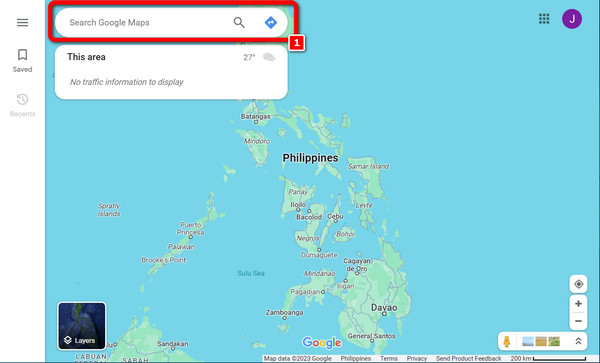
2. AdımKonum girişinin ardından harita belirtilen alanı gösterecektir. Daha sonra seçeneği seçerek devam edin. Kullanım Şekli Navigasyon işlemini başlatmak için düğmesine basın.
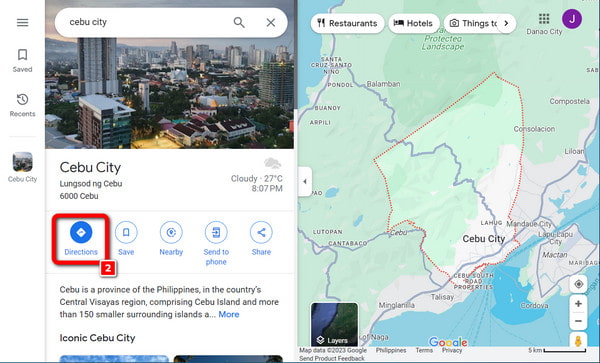
3. Adım Girilen konum seçildikten sonra otomatik olarak başlangıç noktası bölümü doldurulur. Bu kolaylaştırılmış süreç, Google Haritalar'da rota özelleştirmeyi basitleştirerek yolculuk planlamanızda kolaylık ve verimlilik sağlar.
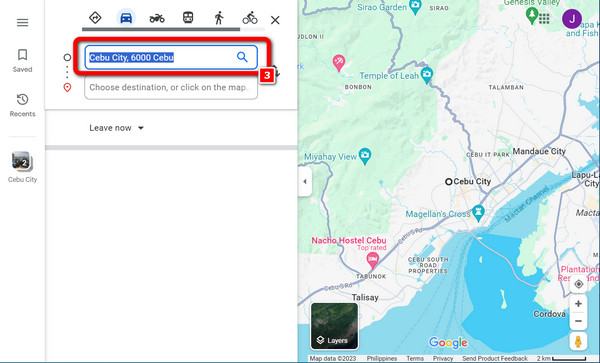
4. Adım Bunu takiben, bulmak için haritayı inceleyin. iğne ucu. Rotayı çizmeye benzer şekilde, noktayı istediğiniz noktaya taşımak için farenizi kullanın. Seçilen adres daha sonra ekranda görüntülenir. hedef çubuğu.
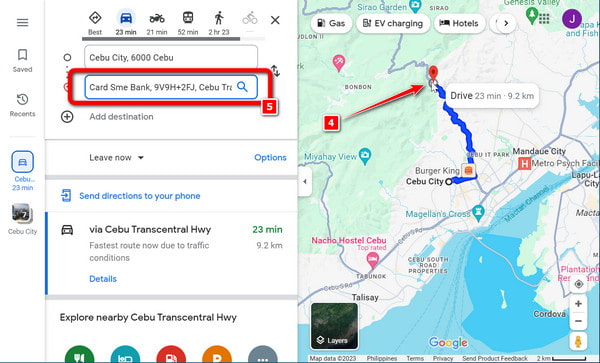
Bölüm 2. Google Haritalar'da Rotayı Özelleştirme Adımları
Rotanızı Google Haritalar'da özelleştirmek, onu tercihlerinize ve gereksinimlerinize tam olarak uyacak şekilde özelleştirmek anlamına gelir. İster geçiş ücretinden uzak durmayı, ister manzaralı bir rotayı benimsemeyi, ister birden fazla durağı düzenlemeyi hedefliyor olun, Google Haritalar her ihtiyacınızı karşılayacak, zahmetsizce gezinilebilen bir arayüz sunar. Bu kılavuz size basit adımlarla yol göstererek rotanızı özelleştirmenin kusursuz sürecini ortaya çıkarıyor. Bunu yaparak daha kişiselleştirilmiş bir yolculuk sağlar ve seyahat deneyiminizin verimliliğini artırırsınız. Evrensel olarak en çok benimsenen haritalama araçlarından birinin gücünden yararlanarak bu kişiselleştirme keşfine dalın ve sizin kadar benzersiz yolculuklar yaratma sanatını keşfedin.
1. AdımAndroid cihazınızda Google Haritalar için uygulamayı açın. Bu basit adım, uygulamanın özelliklerine anında erişim sağlayarak telefonunuzda veya tabletinizde navigasyonu ve konum keşfini kolaylaştırır.
2. AdımDaha sonra lütfen varış noktanızı arayın, haritaya yönlendirin veya klavyeye yazın. arama çubuğu. Seçildikten sonra sol alt tarafa gidin ve üzerine dokunun. Yol Seçtiğiniz konum için rota rehberliğini başlatmak için.
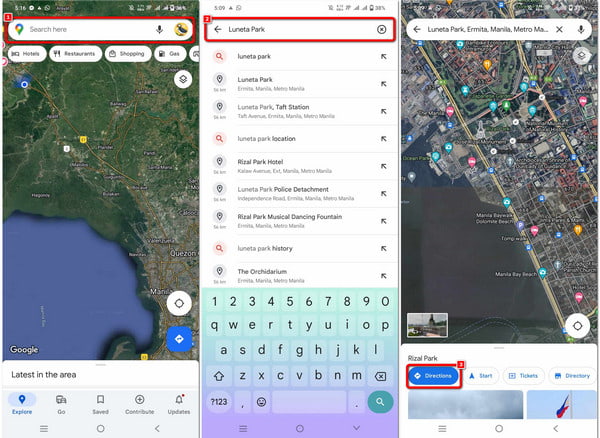
3. Adım Daha sonra, üzerine tıklayın üç nokta Ekranın sağ üst köşesinde. Ek ayarlara erişmek veya deneyiminizi özelleştirmek için buradan Seçenekler'i bulup dokunun.
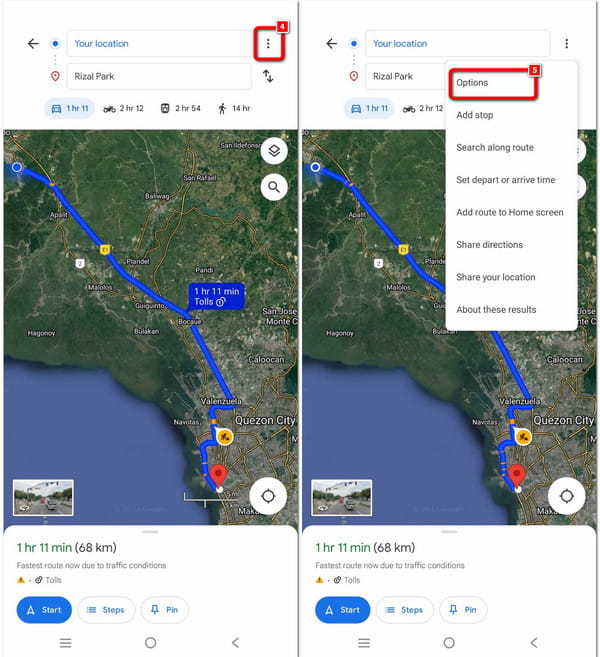
4. Adım Daha sonra, izin vermenizi veya izin vermenizi isteyen bir kontrol listesi görüntülenecektir. Hepsine izin verdiğinizden emin olun, pencereye geri dönün ve Başlama özelleştirilmiş rotayı izlemeye başlamak için düğmesine basın.
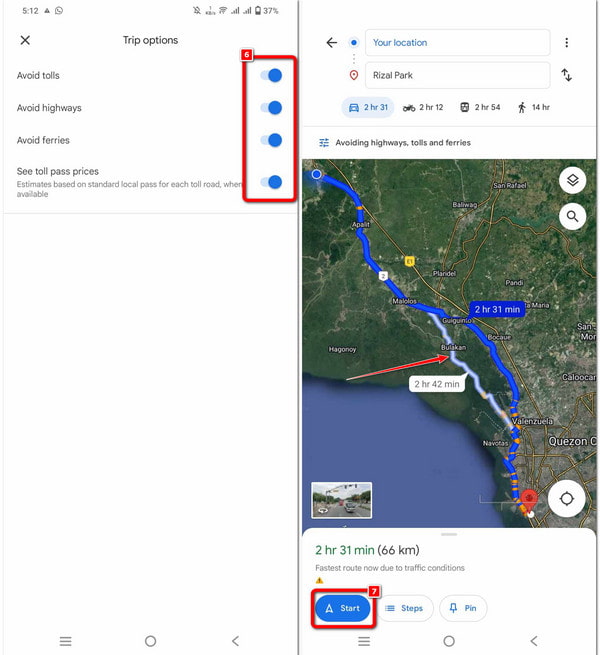
Bölüm 3. Bonus: Bulunduğunuz Yeri Korumak için iPhone'unuzun Konumunu Değiştirme
Gizliliğin sadelikle buluştuğu bir dünyaya hoş geldiniz! Bu kılavuzda iPhone'unuzun gizliliğini nasıl artıracağınızı keşfedeceğiz. Apeaksoft iPhone Konum Değiştirici. Cihazınızın konumunu zahmetsizce değiştirerek, bulunduğunuz yeri koruyabilir ve yüksek güvenliğin keyfini çıkarabilirsiniz. iPhone'unuzun yeni gizlilik düzeyinin kilidini açmak için kolay adımlara bakalım.
1. Adım Lütfen iPhone'unuzun konum ayarlarının hassas ve basit bir şekilde kusursuz şekilde kişiselleştirilmesi için Apeaksoft iPhone Konum Değiştirici'yi bilgisayarınıza indirip başlatın.
2. Adım tuşuna basarak işlemi başlatın Başlama Akıllı telefonunuzun konumunu değiştirmek veya simüle etmek için düğmeyi kullanın. Bu işlevsellik, kendinizi farklı ihtiyaçlara ve tercihlere hitap eden farklı bir coğrafi konumda sunmanıza olanak tanır.
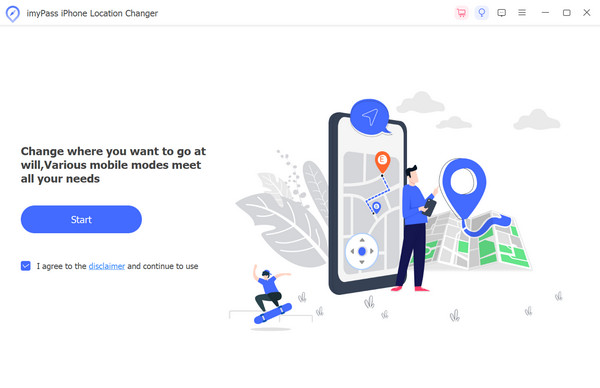
3. Adım Daha sonra sorunsuz entegrasyon ve verimli işlevsellik için iOS cihazınızı bir USB kablosu kullanarak yazılıma bağlayın.
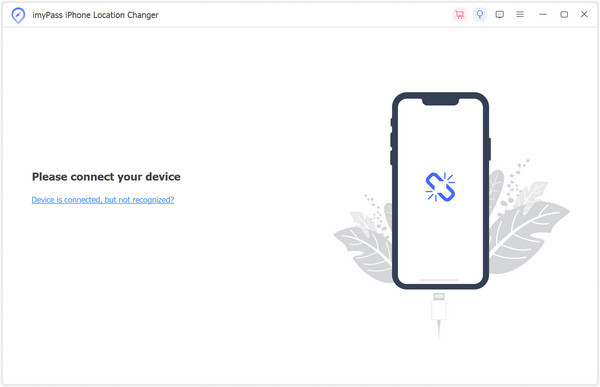
4. Adım Bunu takiben, seçin Konumu Değiştir, Tek Durak Modu, Çoklu Durdurma Moduya da Joystick Modu deneyiminizi belirli gereksinimlere ve tercihlere göre özelleştirmek için.

5. Adım Son olarak rota ve hız ayarlarını özelleştirin ve ardından Taşımayı Başlat iPhone'unuzun konumunu değiştirmeyi başlatmak için.
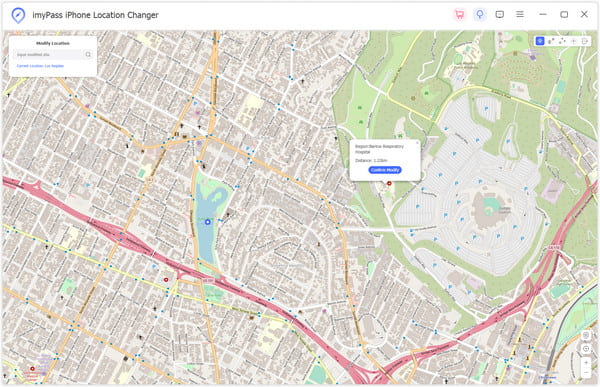
Bölüm 4. Kindle Fire'ı Rootlama Hakkında SSS
Bir rotayı çevrimdışı olarak haritalayabilir miyim?
Aslında, özel çevrimdışı navigasyon uygulamalarını kullanarak veya Google Haritalar veya HERE WeGo gibi uygulamalar aracılığıyla haritaları önceden indirerek rotaları çevrimdışı olarak planlayabilirsiniz. Seçtiğiniz uygulamanın çevrimdışı özellikler sunduğunu doğrulayın ve ardından çevrimdışı duruma geçmeden önce belirlenen bölge için gerekli haritaları indirin. Bu, aktif bir internet bağlantısı olmasa bile navigasyon özelliklerine kesintisiz erişim sağlar.
Google Haritalar'da özel bir rota oluşturabilir miyim?
Google Haritalar, kullanıcıların birden fazla hedef ekleyerek ve sürükleme yoluyla rotayı ayarlayarak kişiselleştirilmiş rotalar oluşturmasına olanak tanır. Ücretli geçişlerden veya otoyollardan kaçınmak gibi tercihler kolaylıkla yerine getirilebilir. Özel rota mükemmel hale getirildikten sonra kullanıcılar onu kaydetme ve paylaşma seçeneğine sahip olur ve bu da işbirliğine dayalı ve verimli navigasyon deneyimlerini geliştirir.
Google Haritalar'ı daha doğru hale getirebilir miyim?
Kullanıcı katkılarından yararlanarak Google Haritalar'ın hassasiyetini artırın. Platformu değerli bilgilerle zenginleştirmek için incelemeler, derecelendirmeler ve rapor sorunları sunun. Yerlerle ilgili bilgilerin güncellenmesine aktif katılımınız, Google Haritalar'ın genel doğruluğunun iyileştirilmesinde önemli bir rol oynayarak tüm kullanıcı topluluğuna fayda sağlar.
Google Haritalar konumlar arasındaki mesafeleri doğru bir şekilde nasıl ölçer?
Google Haritalar, gelişmiş algoritmalar ve haritalama verilerini kullanarak iki konum arasındaki mesafe. GPS koordinatlarından ve yol ağı bilgilerinden yararlanarak doğru mesafe ölçümleri sağlar. Kullanıcılar, Google Haritalar'da belirtilen iki konum arasındaki mesafe hakkında kesin bilgi edinmek için adresleri veya koordinatları girebilirler.
Google Haritalar'da belirli konumların ekran görüntüsü nasıl alınır?
için ekran görüntüsü Google Mapstuşuna basın, istediğiniz konuma gidin, tuş kombinasyonuna basın veya cihazınızdaki ekran yakalama işlevini kullanın. Haritanın görünür ve belirgin olduğundan emin olun. Çeşitli cihazların belirli yöntemleri olabilir, ancak harita ayrıntılarını korumak için Google Haritalar'ın ekran görüntüsünü yakalamak genellikle basittir.
Sonuç
Google Haritalar'da rota nasıl çizilir rota özelleştirmesi ve konum güvenliği için kişiselleştirilmiş bir kılavuzun kilidini açmanın anahtarı haline gelir. Sonuç olarak, sanatta ustalaşmak, evrensel olarak benimsenen bu haritalama aracıyla bir olasılıklar dünyasını ortaya çıkarır. İster yolculuk planlayın ister günlük rotaları optimize edin, aracın tüm potansiyelini kullanın. Akıllıca gezinin, güvenle keşfedin ve her yolculuğun benzersiz olmasını sağlayın.